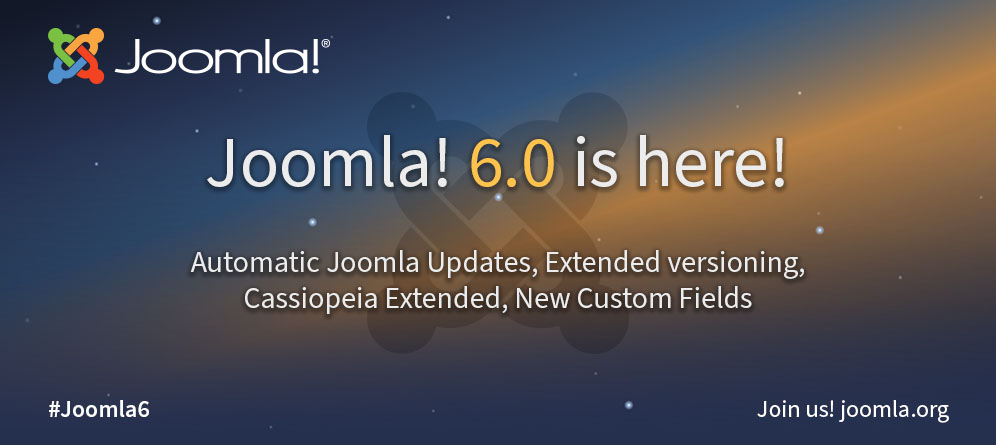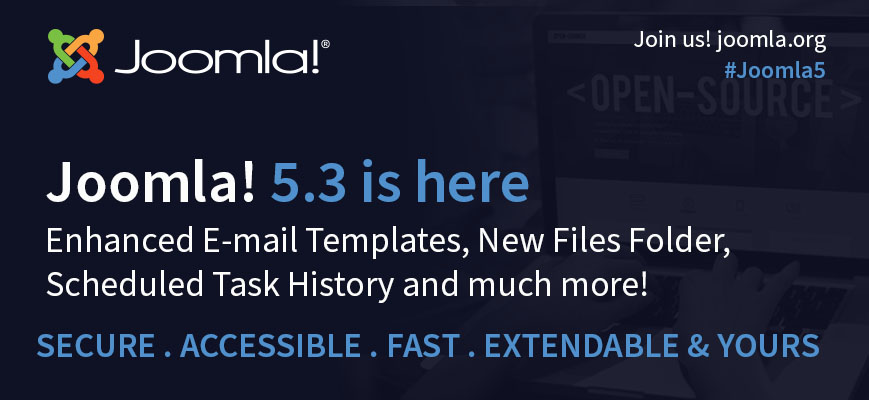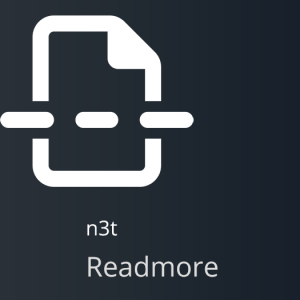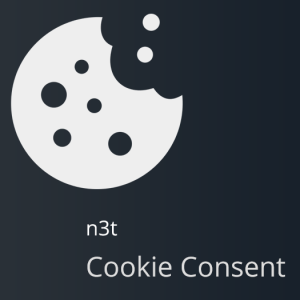Zkušený administrátor nebo začátečník, každý z nich má rád, když je po dokončení webu poplácáván po ramenou a chválen za dobrou práci. Jenže web nejsou jen stránky, které si návštěvníci prohlížejí, ale i administrace. A do administrace chodí hlavně ti, kteří vás po těch ramenou budou poplácávat a nezřídka i platit.
Jednoduchými úpravami je pak můžete přesvědčit, že tomu rozumíte. A na první pohled uvidí, že získali něco jiného, než mají ostatní.
Nastavení šablony administrace
V nabídce Rozšíření - Šablony - Styly vyberete v rozevíracím seznamu Správce a objeví se vám Šablony: Styly (Administrator). Tam najdete šablony vaší administrace. Joomla používá ve výchozím nastavení šablonu ISIS s tou budete pracovat. Šablonu HATHOR raději ani nepokoušejte, uříznete si s ní jenom ostudu a má nemalé problémy s rozumným zobrazováním.
Klikněte tedy na Isis - Default - záložka Pokročilý, tady pak můžete přizpůsobit vzhled administrace Joomly danému projektu. Nastavte dle potřeby parametry:
- Barva navigace
- Barva záhlaví
- Barva postranního panelu
- Barva odkazu
- Barva pozadí přihlašovací obrazovky
Barvy můžete vybírat z barevné palety, nebo přímo zadat v HEX. Lze tedy třeba jednoduše potřebnou barevnou paletu zkopírovat a vložit z existujícího logotypu firmy, spolku, klubu,.. pro které stránky vytváříte.
V případech, kdy původní logotyp používá výrazné až křiklavé barvy že být vhodnější použít jejich světlejší nebo pastelové varianty, nebo od úpravy barev ustoupit.
Dále nastavte parametry:
- Logo
- Logo přihlášení do administrace
Obrázek můžete použít třeba jen jeden, jeho rozměry a kvalita jsou prakticky libovolné. Dobře budou ale vypadat hlavně obrázky s poměrem stran 5:1. Zda zvolíte formát JPG nebo třeba PNG s průhledným pozadím je na vás. Tedy, jak si existující logo pro tyto účely přizpůsobíte je na vašem výtvarném citu, nebo na případných podmínkách použití daného loga.
Některá loga nemusí vypadat po zobrazení ve zmenšené podobě dobře (hlavně Logo, které se zobrazuje vpravo nahoře v administraci), pak nezbývá než vymyslet něco jiného a vytvořit si například obrázek jen s graficky přizpůsobeným názvem webu, doménou, atd.
Nastavení přihlášení do administrace
V nabídce Rozšíření - Moduly vyberete v rozevíracím seznamu Správce a objeví se vám Moduly (Administrátor), vyberte modul Přihlášení.
Na záložce Pokročilý můžete vzhled formuláře do administrace ještě doupravit
Na záložce Modul povolte Šifrovat přihlašovací formulář, jestli na stránkách používáte SSL (protokol s předponou https://)
Vzhled přihlašovací stránky s formulářem do administrace máte nastaven už hlavně v šabloně administrace. Šifrování formuláře pro přihlášení je ve výchozím nastavení vypnuto a při použití SSL je vhodné jej zapnout, pokud to se zabezpečením myslíte vážně.
V nabídce Rozšíření - Pluginy vyhledejte pluginy Dvoufázové ověření - Google Authenticator a Dvoufázové ověření - YubiKey a některý, nebo oba povolte.
V přihlašovacím formuláři se zobrazí nové pole pro zadání bezpečnostního klíče. To v první řadě znechutí případné slídily a pro administrátorské účty můžete aktivovat dodatečné ověření uživatele pomocí mobilního telefonu (Google Authenticator) a/nebo hardwarových tokenů pro dvoufázové ověření (YubiKey).
Stejně jakou kdekoli jinde i zde nakonec prodávají oči. Těch pár jednoduchých kroků vám přidá spoustu plusových bodů u klientů, protože získali něco jen svého.
Vám pak loga usnadní orientaci zvlášť v případě, že administrujete více webů a dodatečné ověření pak přidá na klidu před krádeží hesel klientovi.

 Nejnovější příspěvky
Nejnovější příspěvky